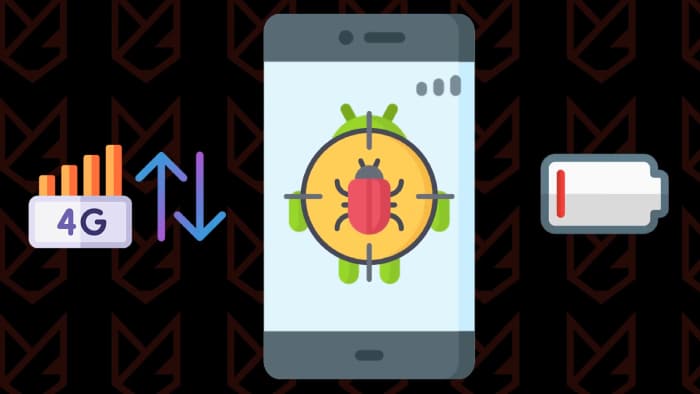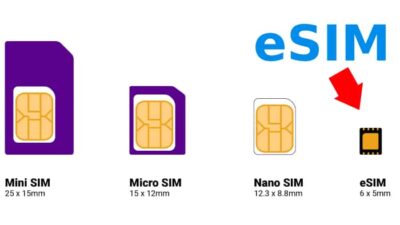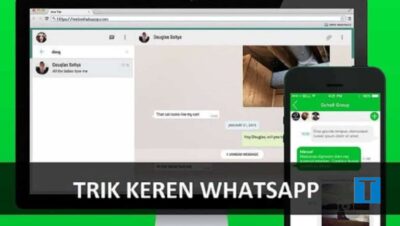HP Android kamu tiba-tiba lemot, baterai cepat habis, atau muncul iklan-iklan aneh? Bisa jadi itu karena malware yang bikin ulah!
Apalagi kalau malware-nya bikin HP kamu bisa ketik pesan sendiri lalu kirim ke mantan. Duh, bikin repot urusan hati deh, hehe…
Tenang…
Artikel ini akan mengungkap cara menghapus malware di android secara permanen paling ampuh, dijamin tuntas!
Mulai dari:
- Gimana cara mendeteksi malware di Android
- Langkah-langkah cara menghilangkan malware di hp
- Hingga tips agar HP kamu tetap aman dari malware di masa depan
Jangan sampai malware bikin HP kamu tak terkendali, simak langkah-langkahnya dengan saksama pada halaman ini!
Apa Itu Malware Di HP?
Ponselmu tiba-tiba jadi lambat kayak keong? Atau tiba-tiba muncul iklan yang ngajak kamu beli sesuatu yang nggak penting?
Nah, ini tanda-tanda bahwa ponsel Android kamu mungkin terkena malware. Jangan panik dulu, karena kita bakal bahas solusinya.
Sama seperti kamu, kami juga pernah pusing gara-gara ponsel kena malware. Tapi tenang, ada cara menghapus malware di Android secara permanen yang bisa kamu coba!
Kita akan bahas langkah-langkah yang gampang dan jelas biar ponselmu kembali lancar seperti sedia kala!
Tanda-Tanda Ponsel Terkena Malware
Yuk kita bahas beberapa tanda yang mungkin muncul kalau ponselmu kena malware. Jangan lupa, ini penting banget biar kamu gak kecolongan dan langsung ambil tindakan buat ngatasin nya!
1. Performa Lambat
Ponsel yang biasanya ngebut tiba-tiba jadi lelet? Bisa jadi ini tanda malware.
2. Aplikasi Lama Terbuka
Aplikasi yang biasanya langsung kebuka, sekarang butuh waktu lama. Duh, bikin gregetan!
3. Baterai Cepat Habis
Baterai baru dicas, eh udah habis lagi. Ini salah satu gejala malware yang bikin kesel.
4. Muncul Iklan
Tiba-tiba muncul pop-up dan iklan di tempat yang nggak wajar? Ini jelas mencurigakan.
5. Aplikasi Tak Dikenal
Lihat ada aplikasi yang nggak pernah kamu install? Bisa jadi malware menyamar jadi aplikasi tersebut.
6. Penggunaan Data Tinggi
Data internet tiba-tiba melonjak tanpa alasan jelas? Malware sering banget nyedot data dari latar belakang ponselmu.
Tabel Tanda-Tanda Ponsel Terkena Malware:
| Tanda-tanda | Penjelasan |
|---|---|
| Performa Lambat | Ponsel jadi lelet dan respon lambat. |
| Aplikasi Lama Terbuka | Aplikasi butuh waktu lama untuk terbuka. |
| Baterai Cepat Habis | Baterai lebih cepat habis dari biasanya. |
| Muncul Iklan | Banyak iklan dan pop-up yang muncul tiba-tiba. |
| Aplikasi Tak Dikenal | Ada aplikasi yang tidak diingat pernah kamu pasang. |
| Penggunaan Data Tinggi | Data internet tiba-tiba melonjak drastis. |
Baca juga: Cara Menghilangkan Virus Di Hp Secara Permanen TANPA Aplikasi
Udah kenal dengan tanda-tanda ponsel kena malware?
Bagus!
Sekarang kita lanjut ke cara mengidentifikasi aplikasi berbahaya di Android. Biar makin jago, yuk baca terus!
Cara Mengidentifikasi Aplikasi Berbahaya di Android
Sudah tahu kan tanda-tanda ponsel kena malware? Sekarang saatnya gunakan trik berikut ini buat memburu malware dalam hape-mu!
Yuk, simak cara mengidentifikasi aplikasi berbahaya di Android. Ini merupakan tahapan penting sebelum praktekin cara menghapus malware di Android secara permanen.
Menggunakan Data dan Baterai
Aplikasi berbahaya sering banget nyedot data dan baterai kayak vampir!
Kamu bisa mulai dengan ngecek aplikasi mana yang paling rakus data dan baterai. Caranya gampang banget, kok.
Langkah-Langkah Identifikasi:
- Buka Pengaturan: Mulailah dengan buka menu pengaturan dari ponselmu.
- Pilih Baterai: Cek penggunaan baterai. Aplikasi mana yang paling banyak menguras baterai?
- Cek Penggunaan Data: Pergi ke menu data atau koneksi. Lihat aplikasi mana yang konsumsi datanya nggak masuk akal.
Jangan lupa juga cek aplikasi yang berjalan di background ponselmu. Sering kali, aplikasi berbahaya suka sembunyi dan kerja diam-diam dari belakang layar.
Tabel Penggunaan Data dan Baterai
| Langkah | Deskripsi |
|---|---|
| Buka Pengaturan | Buka menu pengaturan di ponselmu. |
| Pilih Baterai | Cek aplikasi yang menguras baterai. |
| Cek Penggunaan Data | Lihat aplikasi yang konsumsi datanya tinggi. |
Mudah kan?
Mantap!
Yuk, sekarang kita bahas langkah-langkah menghapus malware dari Android. Biar ponselmu bersih dan bebas dari gangguan!
Cara Menghapus Malware Di Android Secara Permanen
Oke, kamu udah tahu aplikasi mana yang mencurigakan. Sekarang saatnya ambil tindakan: kita hapus malware dari Android.
Let’s do this!
1. Menemukan dan Menghapus Aplikasi
- Cari Aplikasi Mencurigakan: Pake cara tadi buat nemuin aplikasinya.
- Uninstall: Tap dan tahan pada aplikasi mencurigakan, lalu pilih “Uninstall”.
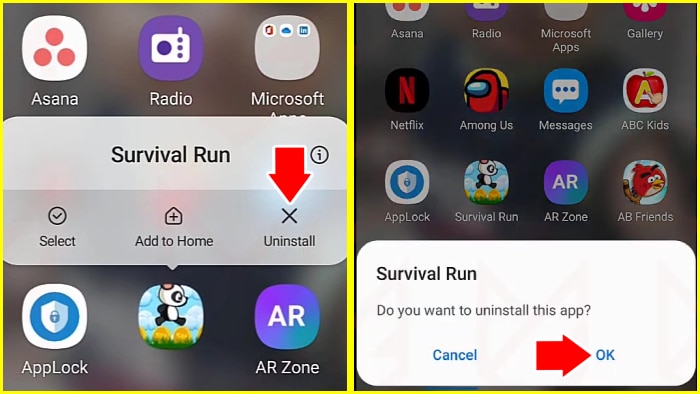
2. Menggunakan Pengaturan untuk Menghapus Aplikasi
- Buka Pengaturan: Kalau aplikasi mencurigakan nggak muncul bersama ikon-ikon aplikasi lainnya pada layar utama ponselmu, buka pengaturan.
- Cari Aplikasi: Pergi ke menu aplikasi, cari aplikasi mencurigakan, dan hapus.
Baca juga: Bagaimana Cara Menghapus Aplikasi Yang Tidak Bisa Dihapus?
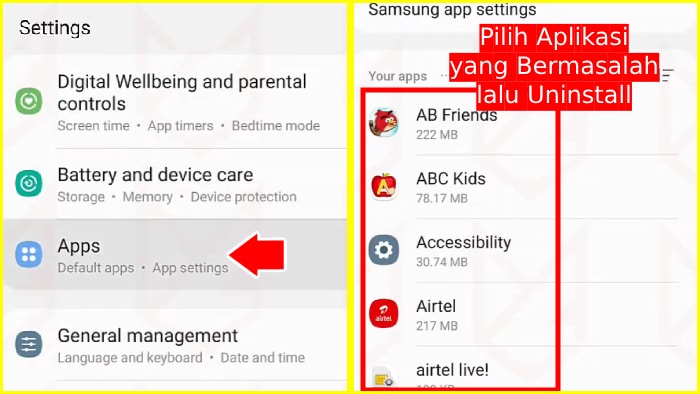
Kalau kamu nemu aplikasi yang nggak bisa kamu hapus dengan cara biasa, jangan panik. Kita akan bahas cara menghapus aplikasi dengan hak administrator pada bagian selanjutnya.
Tabel Langkah-Langkah Menghapus Aplikasi:
| Langkah | Deskripsi |
|---|---|
| Cari Aplikasi | Buka daftar aplikasi dalam ponselmu dan cari yang mencurigakan. |
| Uninstall | Tap dan tahan aplikasi, lalu pilih “Uninstall”. |
| Buka Pengaturan | Kalau nggak muncul, buka pengaturan kemudian cari di menu aplikasi. |
Sudah sukses menghapus aplikasi mencurigakan? Keren! Tapi kadang ada aplikasi bandel yang punya hak administrator. Yuk, kita bahas cara mengatasinya pada bagian berikutnya!
Cara Menghilangkan Malware Di Hp Dengan Menghapus Hak Administrator Aplikasi
Jadi, kamu sudah berhasil menghapus beberapa aplikasi mencurigakan, tapi masih ada satu atau dua yang nggak mau hilang karena punya hak administrator?
Nggak usah khawatir, kita akan bikin aplikasi ini nyerah!
Mengatasi Hak Admin Aplikasi Malware
Aplikasi dengan hak administrator ini seperti bos besar yang nggak mau dipecat. Tapi tenang, kita bisa atasi dengan langkah berikut.
Langkah-Langkah Penghapusan:
- Buka Pengaturan: Ayo buka pengaturan lagi di ponselmu. Kalau sudah masuk ke halaman buat setelan ini, gunakan kotak pencarian.

- Cari Aplikasi Admin Perangkat: Tulis saja pada kotak pencari seperti yang kamu lihat pada gambar. Cukup tulis “aplikasi admin”. Kemudian tekan opsi seperti “Aplikasi Admin Perangkat”. Ini tempat semua aplikasi yang punya hak admin bersembunyi.
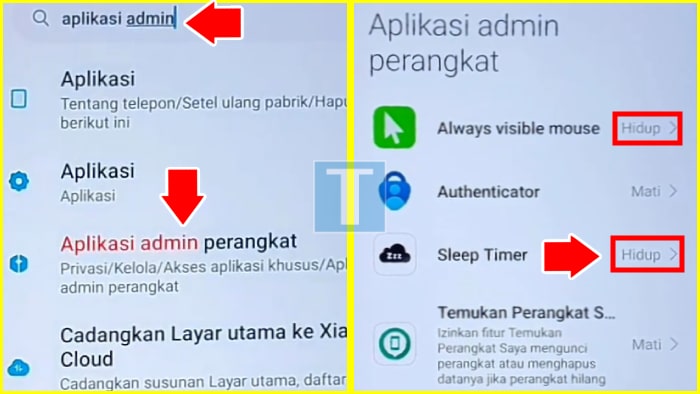
Baca juga: Cara Membersihkan Sampah Di Hp Samsung Tanpa Aplikasi (99%)
- Nonaktifkan Hak Administrator: Temukan aplikasi bandel itu dan nonaktifkan hak administrasinya. Perhatikan pada gambar, status admin yang tadinya “Hidup” menjadi “Mati”.
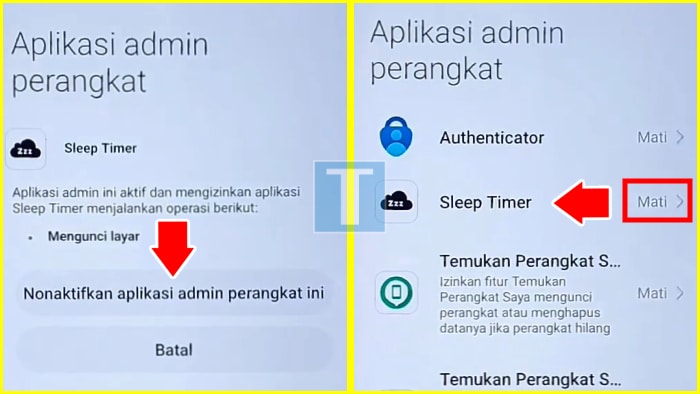
- Hapus Aplikasi: Setelah hak-nya kamu cabut, kemudian tap lagi aplikasinya. Sekarang kamu bisa uninstall aplikasi itu tanpa masalah.
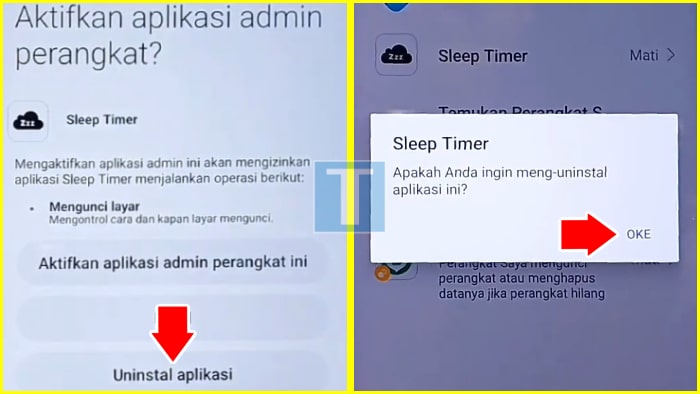
Oya…
Ternyata, 60% pengguna Android nggak tahu kalau beberapa aplikasi bisa punya hak administrator yang bikin mereka sulit dihapus. Kamu sekarang termasuk 40% yang tahu rahasianya!
Tabel Langkah-Langkah Menghapus Hak Admin Aplikasi Ber-malware:
| Langkah | Deskripsi |
|---|---|
| Buka Pengaturan | Buka pengaturan di ponselmu. |
| Cari Device Admin Apps | Temukan di bawah Pengaturan Keamanan Lainnya. |
| Nonaktifkan Hak Admin | Matikan hak administrasi dari aplikasi mencurigakan. |
| Hapus Aplikasi-nya | Sesudah hak-nya kamu cabut, uninstall aplikasi tersebut. |
Gimana? Berhasil ngehapus aplikasi dengan hak admin-nya?
Good…
Sekarang, kita bakal bahas bagaimana cara membersihkan iklan notifikasi yang muncul karena malware.
Lanjutin bacanya ya…
Cara Menghapus Malware Notifikasi Di Android Secara Permanen
Aduh, pernah nggak sih kamu lagi asyik main game atau browsing tiba-tiba muncul notifikasi iklan? Bikin kesel banget! Tapi tenang, kita bisa atasi itu.
Mengatasi Iklan Notifikasi:
- Tap Ikon “i” Pada Notifikasi: Ini buat lihat info aplikasi yang bikin notifikasi tersebut.
- Tap Opsi Notification: Bagian ini kamu butuhkan untuk masuk ke pengaturan notifikasi aplikasi.
- Nonaktifkan Notifikasi: Dari info aplikasi, kamu bisa nonaktifkan notifikasi dari aplikasi tersebut.
Baca juga: Cara Menghapus Riwayat Penelusuran YOUTUBE Di Hp Android
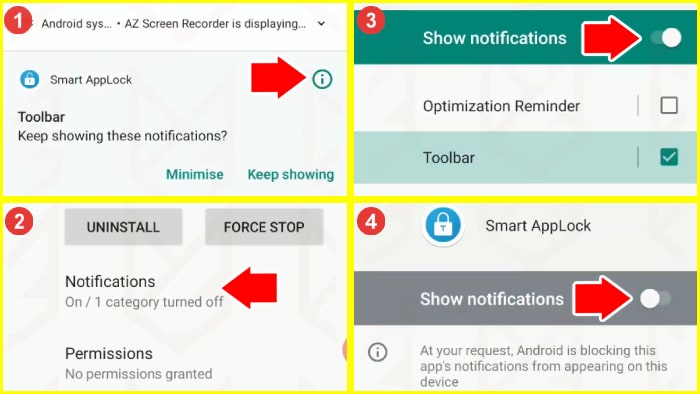
Catat ya, kalau aplikasi ini nggak berguna, lebih baik langsung hapus aja biar nggak ngerecokin lagi.
Tabel Step By Step Menghapus Iklan Notifikasi:
| Langkah | Deskripsi |
|---|---|
| Tap dan Tahan Notifikasi | Tap dan tahan notifikasi iklan selama beberapa detik. |
| Tap Icon “i” | Tap icon “i” buat ngelihat info aplikasi-nya. |
| Nonaktifkan Notifikasi | Matikan notifikasi yang berasal dari aplikasi itu. |
| Hapus Aplikasi-nya | Jika aplikasi nggak bermanfaat, langsung hapus aja. |
Gampang aja kan?
Mari kita lanjut ke metode pembersihan iklan pop-up yang suka nongol pada layarmu.
Siap? Let’s go!
Cara Menghilangkan Iklan Malware Pop Up Di Chrome Android
Ini dia musuh besar sejuta umat: iklan pop-up yang suka nongol begitu aja pada layar. Rasanya kayak dikejar-kejar sales, kan? Nawarin ini, nawarin itu…hihi.
Yuk, kita beresin masalah ini.
Mengidentifikasi Aplikasi Penyebab Iklan
- Buka Pengaturan: Seperti biasa, kita mulai dengan buka setelan.
- Pergi menuju Aplikasi lalu Pilih Special Access: Temukan pilihan yang namanya Appear on Top ato Displayed Over Other Apps.
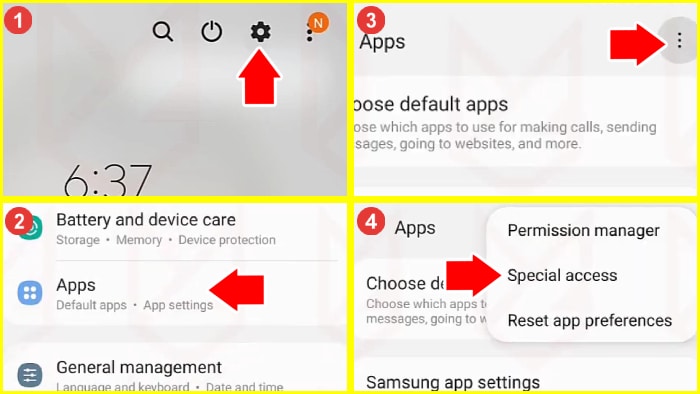
- Matikan Izin Aplikasi: Temukan aplikasi penyebab iklan pop-up serta matikan izinnya.
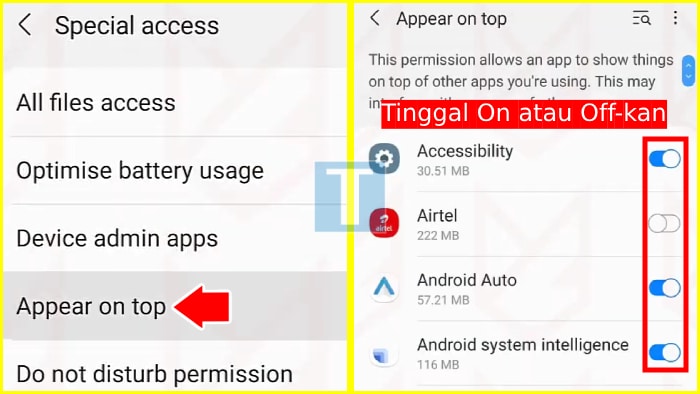
Kalau kamu nggak yakin aplikasi mana yang bermasalah, coba nonaktifkan izin satu per satu sampai iklan hilang. Kemudian, hapus aplikasi terakhir yang kamu nonaktifkan.
Tabel Langkah-Langkah Menghapus Iklan Pop-up:
| Langkah | Deskripsi |
|---|---|
| Akses Setting | Masuk ke “Setelan” ponselmu. |
| Pergi ke Special Access | Cari opsi “Appear on Top” atau “Displayed Over Other Apps”. |
| Nonaktifkan Izin Aplikasi-nya | Temukan aplikasi bermasalah, sumber iklan pop-up kemudian matikan izinnya. |
| Hapus Aplikasi-nya | Delete aplikasi-nya yang jadi biang masalah. |
Baca juga: Bagaimana Cara Menghapus Akun Gmail Di Hp Orang Lain? (99%)
Oke…
Lanjutin bacanya ya.
Mengatasi Iklan Malware Pop-up Saat Browsing
Pernah nggak sih, kamu lagi asyik browsing terus gitu aja nongol iklan pop-up? Rasanya kayak lagi makan es krim terus tiba-tiba jatuh tumpah! Mana baru kemakan dikit lagi…hihi.
Kecewa! Hehe…
Tapi tenang, kita punya solusinya!
Menghapus Notifikasi di Chrome
Step by step-nya:
- Akses Chrome-mu: Akses aplikasi Chrome di ponselmu.
- Masuk ke Pengaturan: Tap tiga titik pada sudut kanan kemudian klik “Pengaturan”.
- Akses Site Settings: Scroll ke bawah dan cari Site Settings.
- Tap Notifications: Di sini, kamu bisa lihat situs mana yang kamu izinkan mengirim notifikasi.
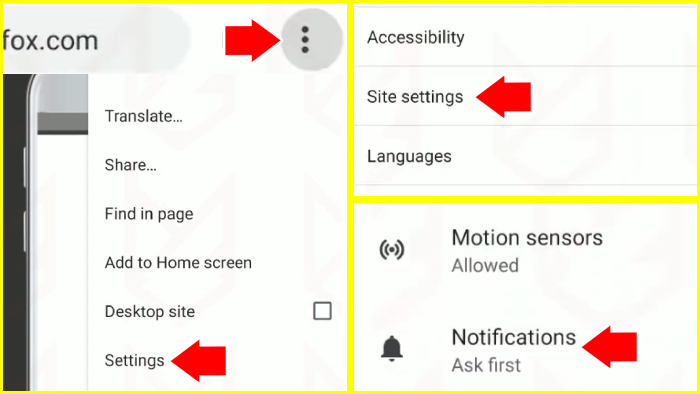
- Nonaktifkan Notifikasi Situs Tak Diinginkan: Matikan notifikasi untuk situs yang nggak kamu inginkan.
- Nonaktifkan Permintaan Notifikasi: Kalau mau bebas gangguan, matikan opsi permintaan notifikasi secara keseluruhan.
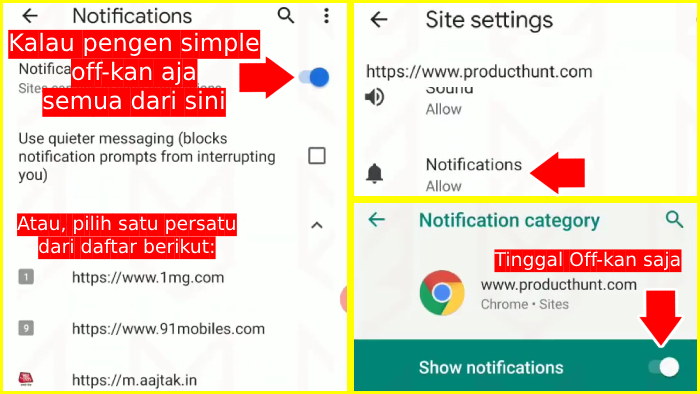
FYI ya…
Ternyata, sekitar 70% dari semua notifikasi yang muncul pada browser adalah iklan! Nggak heran kita sering merasa terganggu bukan?
Nonaktifkan Pop-up dan Iklan
Setelah beres dengan notifikasi, kita lanjut ke pop-up dan iklan:
- Kembali ke Pengaturan: Balik ke menu Pengaturan di Chrome.
- Nonaktifkan Pop-ups and Redirects: Scroll lagi ke bawah dan nonaktifkan opsi Pop-ups and Redirects.
- Nonaktifkan Ads: Sekalian nonaktifkan opsi Ads untuk mengurangi iklan yang muncul.
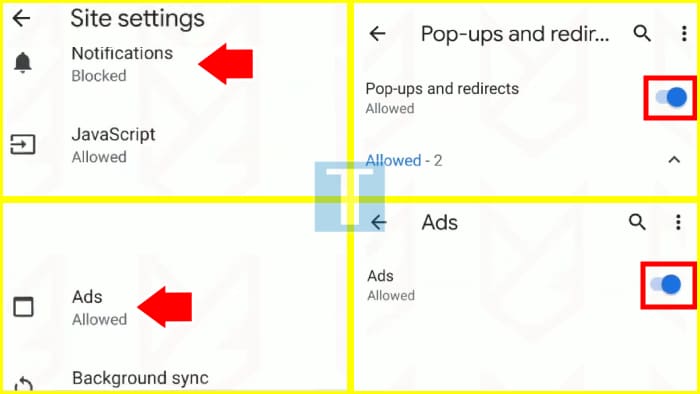
Jangan lupa untuk aktifkan Light Mode dari opsi “Pengaturan atau Setting” Chrome untuk perlindungan tambahan dari iklan berbahaya.
Tabel Pengaturan Chrome Buat Ngehindarin Iklan:
| Langkah | Deskripsi |
|---|---|
| Akses Chrome | Open aplikasi Chrome ponselmu. |
| Masuk ke Pengaturan | Tap icon 3 dot bertumpuk pada sudut kanan. Kemudian akses Setelan browser. |
| Masuk ke Site Settings | Scroll ke bawah dan cari Site Settings. |
| Tap Notifications | Nonaktifkan notifikasi untuk situs yang tidak kamu inginkan. |
| Matikan Pop-ups and Redirects | Off-kan opsi Pop-ups and Redirects pada pengaturan. |
| Nonaktifkan Ads | Nonaktifkan opsi Ads untuk mengurangi kemunculan iklan. |
| Aktifkan Light Mode | Pakai Light Mode untuk perlindungan tambahan dari iklan berbahaya. |
Baca juga: Cara Masuk Akun Google Lupa Sandi Dan Nomor Tidak Aktif (99%)
Next…
Sekarang, kita akan bahas cara melakukan scan dengan anti-malware untuk memastikan ponselmu benar-benar bersih dari malware.
Ayo, lanjut!
Melakukan Scan dengan Anti-Malware
Kita sudah mengatasi banyak hal, tapi buat memastikan ponselmu benar-benar bebas dari malware, kita butuh bantuan anti-malware.
Ini kayak memanggil Ghostbusters buat beresin hantu-hantu yang nggak kelihatan…iiiyy takut…hehe.
Menggunakan Tool Anti-Malware
- Buka Play Store: Langkah pertama, buka Play Store.
- Cari Anti-Malware: Ketik “Anti-Malware” pada kolom pencarian.
- Pilih dan Instal: Pilih aplikasi anti-malware yang terpercaya dan instal.
- Jalankan Scan: Setelah terinstal, buka aplikasi dan jalankan scan. Ini kayak nyalain vacuum cleaner buat nyedot debu-debu malware yang nyelip.
- Ikuti Petunjuk: Ikuti petunjuk aplikasi untuk membersihkan sistem operasi dari ancaman.
Penting gak sih isu malware ini?
Beuh…
Penting banget!
Katanya, ada lebih dari 3 juta malware baru yang ditemukan setiap hari! Itulah kenapa kita butuh cara menghapus malware di android secara permanen ini beserta tool anti-malware yang up-to-date.
Tabel Langkah-Langkah Melakukan Scan dengan Anti-Malware:
| Langkah | Deskripsi |
|---|---|
| Buka Play Store | Buka Play Store di ponselmu. |
| Cari Anti-Malware | Ketik “Anti-Malware” pada kolom pencarian. |
| Pilih dan Instal | Pilih aplikasi anti-malware yang terpercaya dan rating bagus sebelum memasangnya. |
| Jalankan Scan | Buka aplikasi dan jalankan scan untuk memeriksa malware. |
| Ikuti Petunjuk | Ikuti petunjuk untuk membersihkan sistem dari ancaman. |
By the way…
Gimana kalau semua ini gak berhasil? Jika itu yang terjadi, maka metode alternatif ini bisa kamu pertimbangkan.
Alternatif Cara Menghapus Malware Di Android Secara Permanen
Kalau semua cara tadi masih belum berhasil, mungkin saatnya kita bawa keluar senjata pamungkas: factory reset dan hard reset. Ini seperti nge-restart ponselmu dari awal, biar semua masalah hilang.
1. Factory Reset
Metode ini bekerja dengan cara nge-format ulang ponselmu, mengembalikan semua ke setelan awal. Tapi hati-hati, karena seluruh damu bakal hilang. Artinya, pastiin dulu buat nge-backup file kamu sebelum ngejalanin metode ini.
- Cadangin Data: Sebelum jalanin reset, pastiin kamu sudah bikin cadangan buat seluruh file-mu.
- Akses Setting: Buka setelan dari hape-mu.
- Pilih System: Temukan opsi System, kemudian tap Reset.
- Jalankan Factory Reset: Perhatikan dan jalankan step by step factory reset-nya.
Kabarnya, sebanyak 30% user yang pernah jalanin factory reset merasa ponselnya jadi lebih gesit dan fresh!
2. Hard Reset
Kalau cara sebelumnya masih nggak mempan, kamu dapat cobain metode hard reset. Ini bakal ngapus seluruhnya, termasuk rootkit, spyware, serta adware yang mungkin tersembunyi.
- Off-kan Hape: Matiin ponselmu.
- Pake Tombol Kombinasi: Pencet, kemudian tahan tombol power + tombol buat naikin volume (Oya, ini tergantung tipe ponsel ya).
- Lihat dan Pake Opsi Wipe Data atau Factory Reset: Pake tombol volume buat naikin atau turunin kursor pada layar, kemudian tombol power buat ganti klik.
Perhatikan, hard reset merupakan opsi terakhir ya, jadi pastiin kamu udah nyobain semua cara sebelumnya. Baru kemudian pertimbangin buat ngambil keputusan ini.
Baca juga: Kenapa Kode OTP Tidak Masuk Ke Email? (Verifikasi Tak Muncul!)
Sudah Ngerti Cara Menghapus Malware Di Android Secara Permanen?
Gimana sekarang? Udah ngerti cara menghapus malware di android secara permanen?
Easy-lah ya! Hehe…
Btw…
Kita sudah nyampe ke akhir bahasan nih! Kini kamu telah mengetahui berbagai cara menghilangkan malware di hp. Mudah-mudahan ponselmu sekarang sudah bebas dari gangguan.
Semua caranya sangat mudah untuk kamu praktekkan. Namun, untuk dua cara alternatif tadi, kami mohon dengan sangat buat jadikan itu sebagai jalan terakhir saja. Plus kamu perlu back up juga semua datamu biar gak terhapus bersama malware-nya.
Kalau kamu punya pertanyaan atau butuh bantuan lagi, jangan ragu untuk tanya di kolom komentar.
Thank & See You next time…